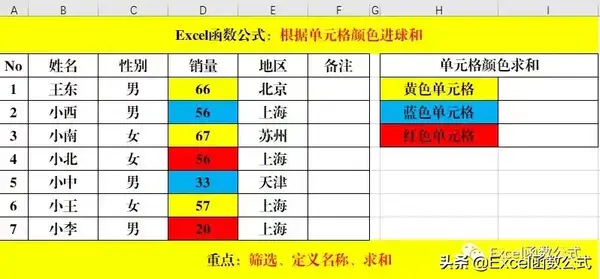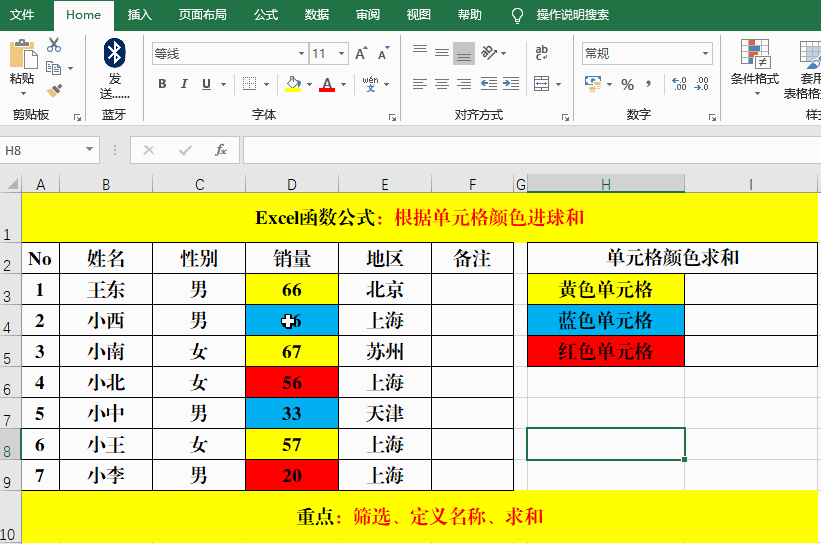Excel如何根据单元格颜色计算(Excel计算带颜色单元格数量)
求和,有很多种,最常见的就是用Sum函数或求和命令,如果附带条件就用Sumif、Sumifs等函数。但如果根据单元格的填充颜色来求和,你知道怎么操作吗?
一、完善基础数据。
根据实际情况,准备基础数据表格,并对其进行美化!
二、操作方法。
1、快捷键Ctrl F打开【查找和替换】对话框。
2、单击【选项】-【格式】-【从单元格选择格式】。
3、移动【吸管】单击需要求和的单元格,提取颜色并【全部查找】。
4、全选查找的结果,【公式】-【定义名称】,在【名称】对话框中输入:黄色,并【确定】。
5、关闭【查找和替换】对话框。
6、在目标单元格中输入公式:=Sum(黄色)。
解读:
1、公式:=Sum(黄色)中的“黄色”为定义的名称。要灵活应用,不可死搬硬套哦!
2、通过定义名称,可以求和,那么能不能计算平均值等操作呢?答案留给亲自己探索哦!
结束语:
要实现根据单元格颜色求和,必须先根据需求定义名称,然后直接用Sum函数或Average函数计算即可。如果亲在学习的过程中,遇到任何问题,请在留言区留言或探讨哦!
#pgc-card .pgc-card-href { text-decoration: none; outline: none; display: block; width: 100%; height: 100%; } #pgc-card .pgc-card-href:hover { text-decoration: none; } /*pc 样式*/ .pgc-card { box-sizing: border-box; height: 164px; border: 1px solid #e8e8e8; position: relative; padding: 20px 94px 12px 180px; overflow: hidden; } .pgc-card::after { content: " "; display: block; border-left: 1px solid #e8e8e8; height: 120px; position: absolute; right: 76px; top: 20px; } .pgc-cover { position: absolute; width: 162px; height: 162px; top: 0; left: 0; background-size: cover; } .pgc-content { overflow: hidden; position: relative; top: 50%; -webkit-transform: translateY(-50%); transform: translateY(-50%); } .pgc-content-title { font-size: 18px; color: #222; line-height: 1; font-weight: bold; overflow: hidden; text-overflow: ellipsis; white-space: nowrap; } .pgc-content-desc { font-size: 14px; color: #444; overflow: hidden; text-overflow: ellipsis; padding-top: 9px; overflow: hidden; line-height: 1.2em; display: -webkit-inline-box; -webkit-line-clamp: 2; -webkit-box-orient: vertical; } .pgc-content-price { font-size: 22px; color: #f85959; padding-top: 18px; line-height: 1em; } .pgc-card-buy { width: 75px; position: absolute; right: 0; top: 50px; color: #406599; font-size: 14px; text-align: center; } .pgc-buy-text { padding-top: 10px; } .pgc-icon-buy { height: 23px; width: 20px; display: inline-block; background: url(https://lf6-cdn-tos.bytescm.com/obj/cdn-static-resource/pgc/v2/pgc_tpl/static/image/commodity_buy_f2b4d1a.png); }
【精选推荐】
【超级实用的10个Excel打印技巧解读,绝对的硬核干货哦!】
【Ctrl及Ctrl Shift组合键在Excel中的11个实用技巧解读,绝对的干货哦!】
【以一敌百的4个多条件统计函数公式,100%掌握的都是超级高手!】
【万能函数Sumproduct,不仅能求和,还能计数、排名哦!】
1、【从身份证号中提取出生年月、性别、年龄等信息都不会,还想加薪?】
2、【复制粘贴、你只用Ctrl C、Ctrl V来实现?说明你已经Out了!】